Jak opravit problémy s připojením k internetu pro Xbox One S po nedávné aktualizaci?
Herní Konzole / / August 05, 2021
Xbox One S je jednou z nejlepších herních konzolí. Na rozdíl od Xbox One, který je jeho precedensem, má Xbox One S obsah 4k, 4k upscaling her a podporu HDR pro některé kompatibilní televizory.
Uživatelé zařízení Xbox One S si však na mnoho často stěžují problémy s konzolou, přičemž jednou z nich byla náhodná hra a neustále se odpojovala během hraní hry. Pokud má váš Xbox One S problémy s připojením k internetu, zejména po nedávné aktualizaci, obsahuje tento článek tipy, jak to opravit.
Obsah
- 1 Využijte kabelové připojení
- 2 Zakažte režim okamžitého zapnutí
- 3 Změňte nastavení routeru
- 4 Proveďte obnovení továrního nastavení
Využijte kabelové připojení
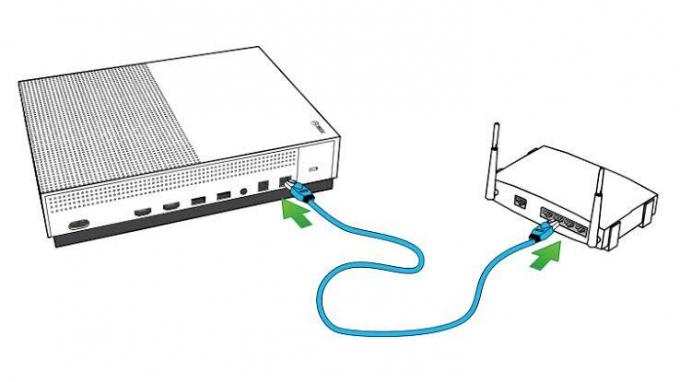
První věc, kterou byste si měli uvědomit, je, že je vhodné využít kabelové připojení než bezdrátové. Máte tedy šanci připojit svůj Xbox One S ke kabelu (ethernet), pak to udělejte. I pro hraní her obecně je známo, že bezdrátové připojení není nejlepší. Je možné, že i při kabelovém připojení můžete stále čelit tomuto problému nebo dokonce nemáte přístup ke kabelovému připojení. Následující kroky by byly užitečné.
Zakažte režim okamžitého zapnutí
Režim okamžitého zapnutí zrychluje proces spouštění zařízení Xbox One S, což má svou vlastní výhodu. Ale protože to má za následek, že Xbox běží celé hodiny na pozadí, může to mít vliv na výkon. Proto se doporučuje přepnout do režimu úspory energie.
Toho lze dosáhnout stisknutím tlačítka Tlačítko Xbox, pak byste si vybrali Nastavení. Poté klikněte na Všechna nastavení, vyber Napájení a spuštění možnost, rozbalte Režim napájení a spuštění. Poté klikněte na Režim úspory energie a potvrďte své změny.
Změňte nastavení routeru

Existuje několik kontrol, které byste měli udělat, abyste se ujistili, že je nastavení modemu a routeru v pořádku. Toho lze dosáhnout restartováním routeru, aby se odstranily všechny možné konflikty v IP routeru. Měli byste také odpojit všechna ostatní připojená zařízení k Xbox One S a měli byste také zkontrolovat případné problémy s porty. Doporučuje se však, abyste si před provedením změn model svého routeru vygooglili a měli o něm dostatek informací.
Proveďte obnovení továrního nastavení
Toto je poslední možnost, protože byste se k ní měli uchýlit, pouze pokud jste udělali vše, o čem jste dosud mluvili, a váš Xbox One S vás stále odpojuje. Tento krok vám pomůže vyřešit všechny softwarové chyby, které váš Xbox může mít.
Toho lze dosáhnout stisknutím tlačítka Tlačítko Xbox, pak byste si vybrali Nastavení. Poté klikněte na Všechna nastavení, pak otevřete Systém, vyber Informace o konzole a aktualizace možnost a klikněte na Resetovat ovládání. K dispozici budou dvě možnosti resetování,
- Resetujte a odeberte vše
- Resetovat a ponechat mé hry a aplikace(doporučuje se to udělat, protože vaše hry a aplikace by v konzole neměly vůbec vytvářet problémy).
Pokud po vyzkoušení všech těchto problémů bude mít váš Xbox One S stejný problém, doporučujeme vám požádat o pomoc podporu společnosti Microsoft.



